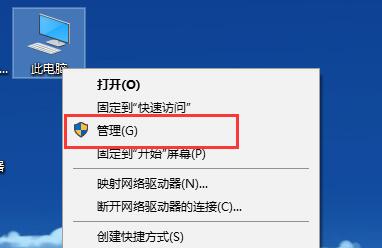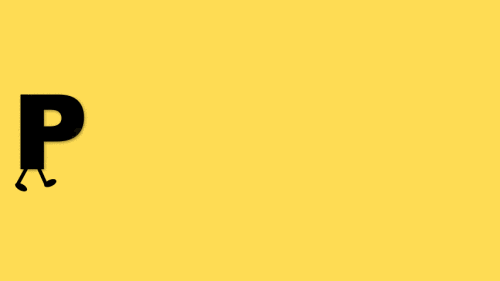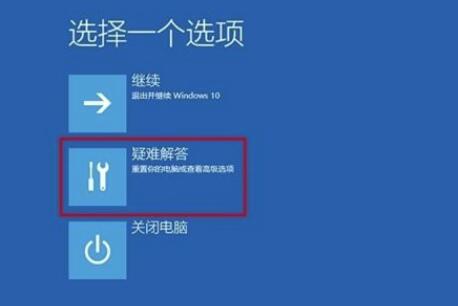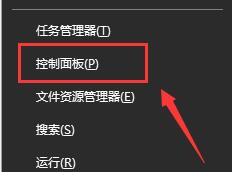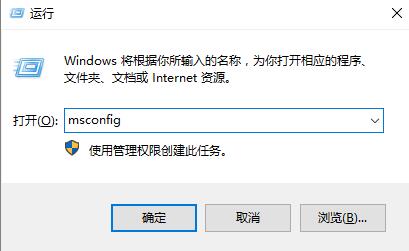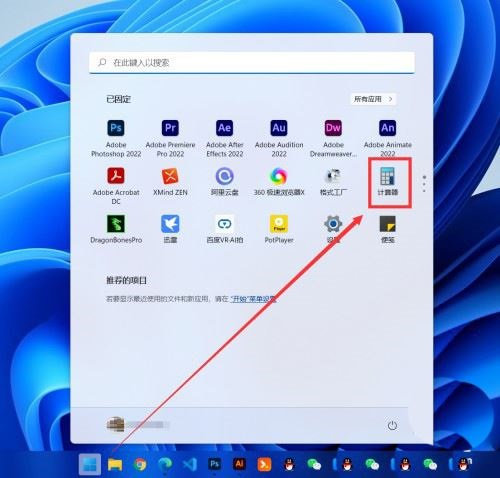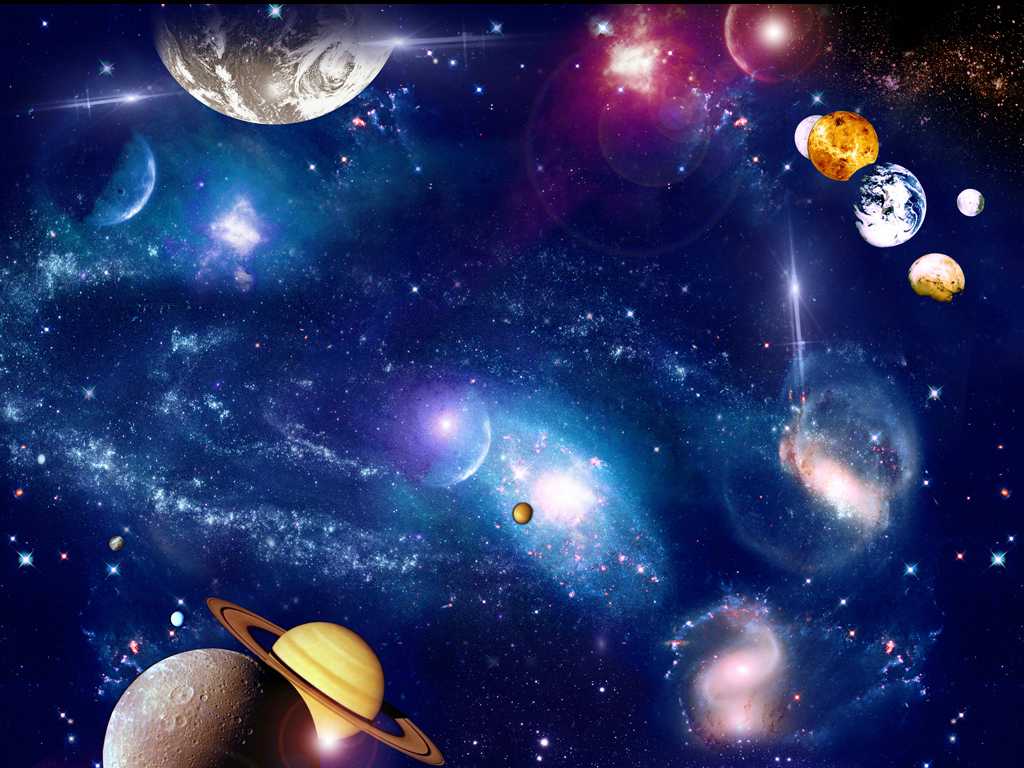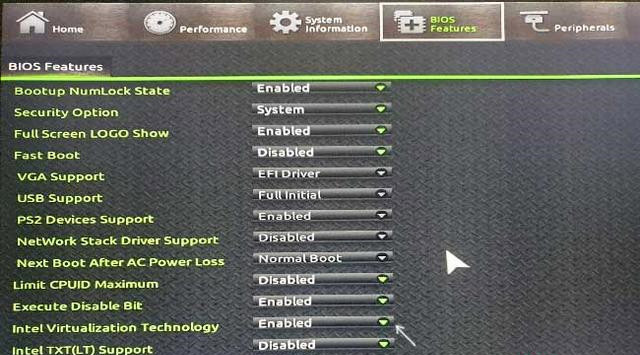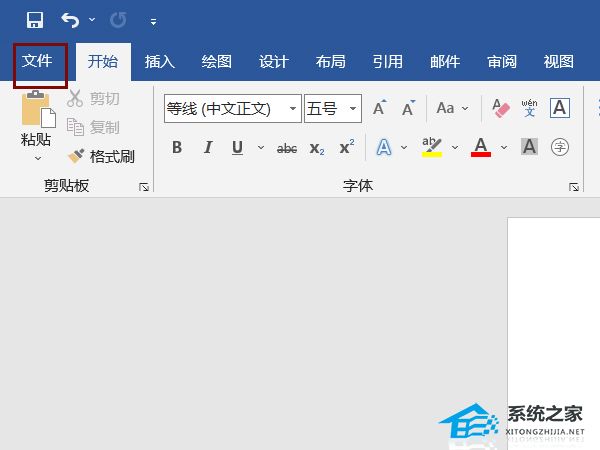PPT中导入视频后怎么自己制作字幕, 视频导入PPT后如何制作字幕?在PPT软件中,我们可以导入本地视频。有些视频没有字幕,因此用户在显示内容时可能无法清楚地听到内容。在这种情况下,我们可以自己制作字幕。我们来看看具体步骤分享一下。
操作教学
1.首先将视频转换为wmv格式。
2、右键单击视频,选择属性,在详细信息中找到视频的长度和宽度。
 3。打开WPS,找到设计中的页面设置。
3。打开WPS,找到设计中的页面设置。
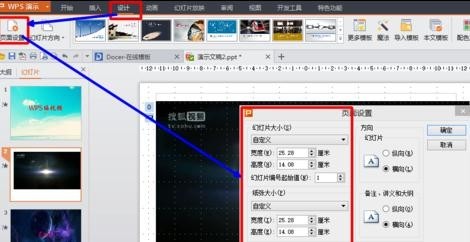 4。按照1像素=0.04厘米的换算计算视频的长宽。如图,将红框中的数据改为计算出来的数字。 (注:高度应略大于视频高度)
4。按照1像素=0.04厘米的换算计算视频的长宽。如图,将红框中的数据改为计算出来的数字。 (注:高度应略大于视频高度)
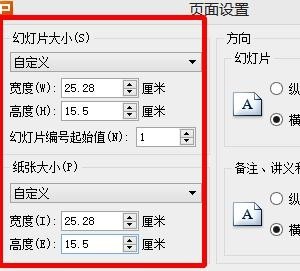 5,然后插入视频。
5,然后插入视频。
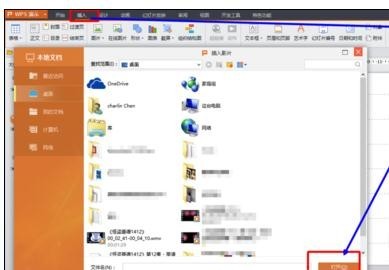 6。调整视频大小并将背景颜色更改为黑色。 (注意视频底部要有空间添加字幕)
6。调整视频大小并将背景颜色更改为黑色。 (注意视频底部要有空间添加字幕)
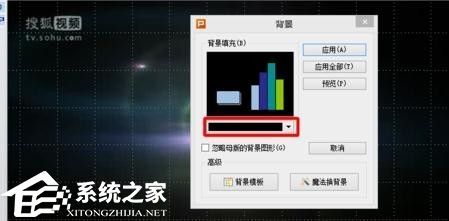 7。想要在幻灯片中添加文本。
7。想要在幻灯片中添加文本。
 8。向下移动文本,直到其脱离幻灯片。
8。向下移动文本,直到其脱离幻灯片。
 9。将字幕文本放入下面空白处的片段中。为了防止以后混淆,请在文本前面加上数字。
9。将字幕文本放入下面空白处的片段中。为了防止以后混淆,请在文本前面加上数字。
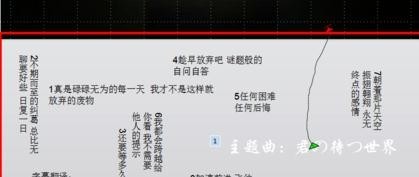 10。为每个字幕添加进入和退出效果。
10。为每个字幕添加进入和退出效果。
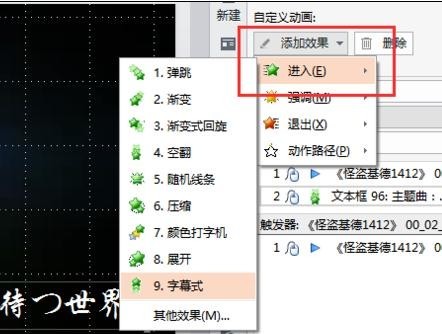
PPT中导入视频后怎么自己制作字幕,以上就是本文为您收集整理的PPT中导入视频后怎么自己制作字幕最新内容,希望能帮到您!更多相关内容欢迎关注。
未经允许不得转载:探秘猎奇网 » PPT中导入视频后怎么自己制作字幕(视频导入PPT后如何制作字幕)

 探秘猎奇网
探秘猎奇网 excel数字如何转换成文本(excel怎么把数字转换成文本)
excel数字如何转换成文本(excel怎么把数字转换成文本) win10如何开启自动更新(win10如何开启防火墙)
win10如何开启自动更新(win10如何开启防火墙)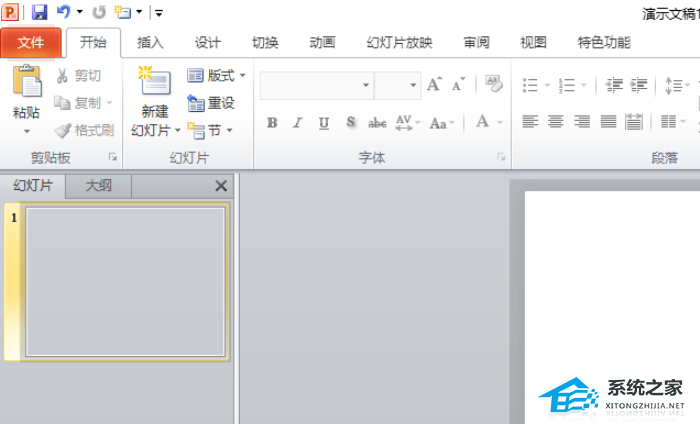 PPT分离型三维饼图怎么做(如何制作PPT分离式三维饼图)
PPT分离型三维饼图怎么做(如何制作PPT分离式三维饼图) 乌克兰首都上空现巨大光球,真正的原因是什么
乌克兰首都上空现巨大光球,真正的原因是什么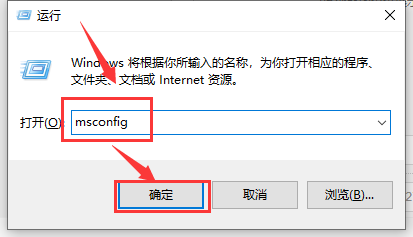 ogg文件打开(电脑打开ogg文件很卡)
ogg文件打开(电脑打开ogg文件很卡) 松露是什么东西?松露在中国有地方种植吗?
松露是什么东西?松露在中国有地方种植吗? 美在乌建了50多个生物实验室,俄罗斯的重磅爆料来了
美在乌建了50多个生物实验室,俄罗斯的重磅爆料来了 嵌入式花洒什么牌子好,嵌入式花洒与传统花洒的区别?
嵌入式花洒什么牌子好,嵌入式花洒与传统花洒的区别?